关于VisualSVN安装以及使用时所遇到的问题
2016-08-02 16:33
204 查看
第一步:首先我们要先下载好VisuaiSVN——https://www.visualsvn.com/downloads/
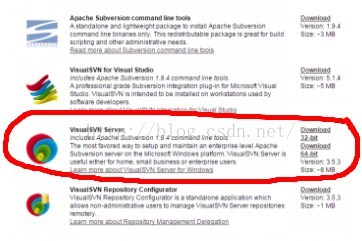
如图,根据自己电脑的配置选择32-bit或64-bit.
第二步:打开下载好的SVN服务器端,会弹出下面这个窗口,只需要一直Next就可以了。
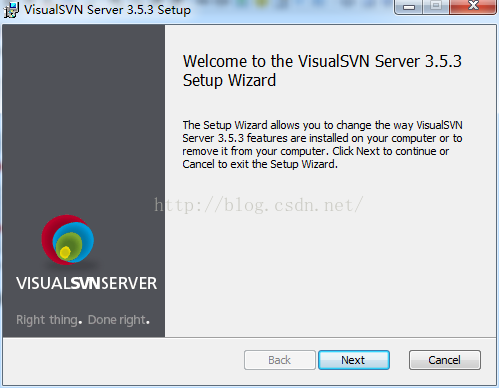
安装好之后会弹出这样的界面
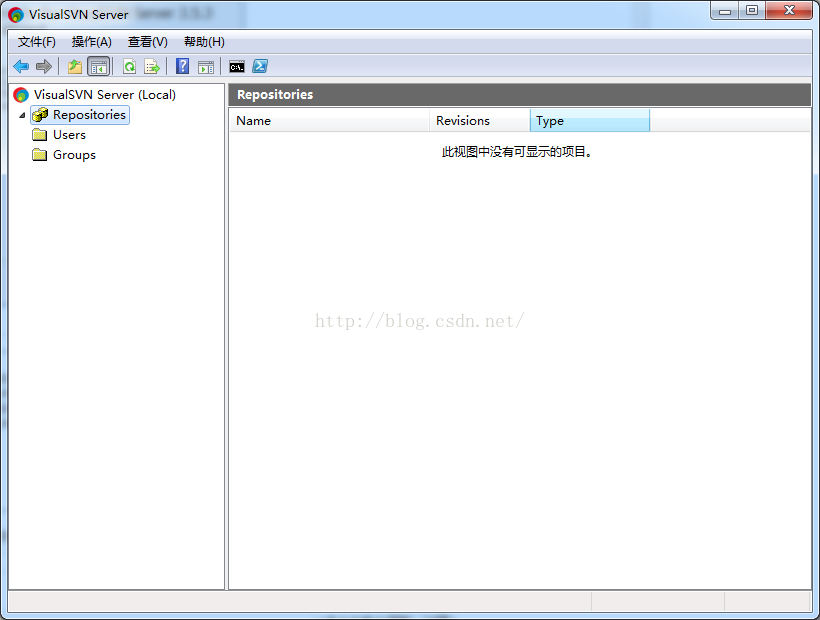
弹出这样的界面以后就证明已经安装成功了,下面就开始尝试导入导出文件了。
第三步:右键点击Repositories,选择新建->Repository之后会弹出一个Create New Repository的界面。不需要做任何操作,点击下一步,给文件夹起一个名字,之后一直点到创建成功。然后你就可以往你新建的文件夹中导入你所要共享的文件了。
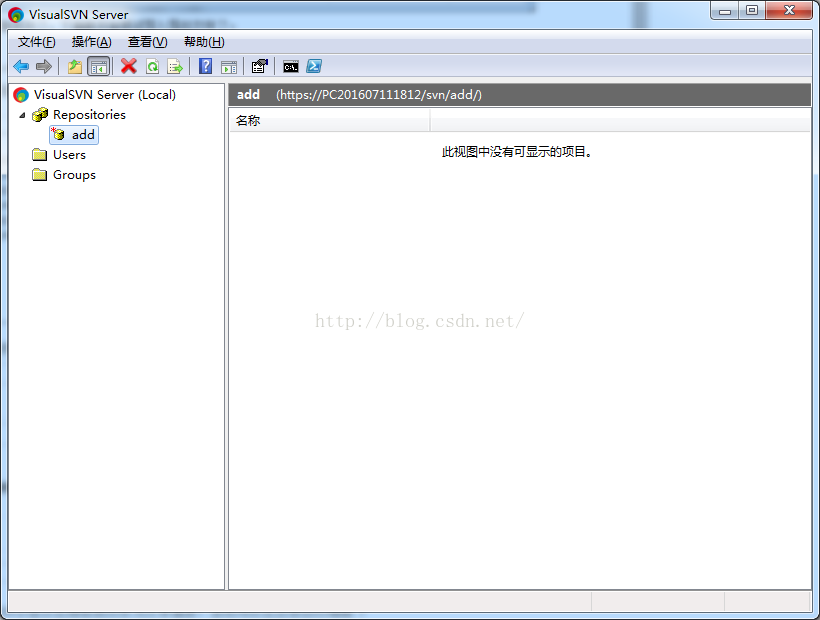
第四步:在很多时候,我们所共享的文件并不一定是想让所有人看到并且可以下载的。这时候我们就需要设置几个账号密码,让只有拥有密码的人才可以看到我们所共享的东西。
在上面的图片中我们可以看到有一个文件夹名为:Users,右击这个文件夹,选择新建->user...会弹出下面的对话框
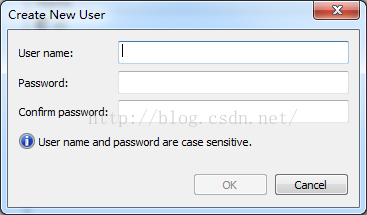
User name是需要定义的用户名,password是密码,confirm password是确认密码。最后点击OK,一个用户就创建成功了。
这时候你就可以让客户端去导出你所共享的文件了。
在客户端去导出服务端文件的时候需要注意的一点就是路径的问题。
在Copy路径时,要把服务器的主机名换成服务器主机的IP地址值,否则就会出现访问不到或者访问出错的问题。
如我的主机名为:PC201607111812,而我的IP地址为:192.168.0.100,所以客户端访问的路径名应该为:
https://192.168.0.100/svn/add/,这样才能访问到。
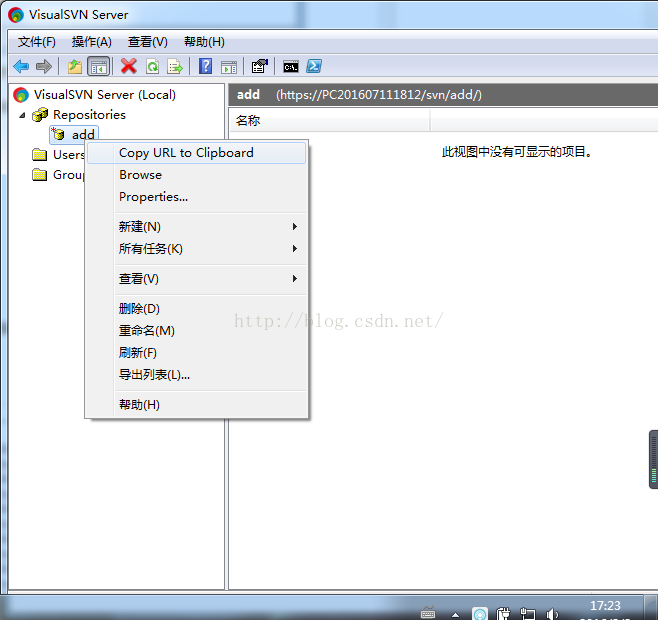
以上就是我安装VisualSVN中过程。
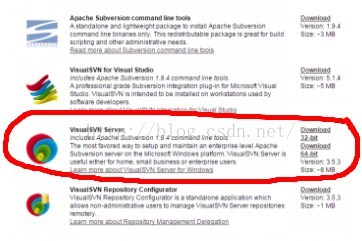
如图,根据自己电脑的配置选择32-bit或64-bit.
第二步:打开下载好的SVN服务器端,会弹出下面这个窗口,只需要一直Next就可以了。
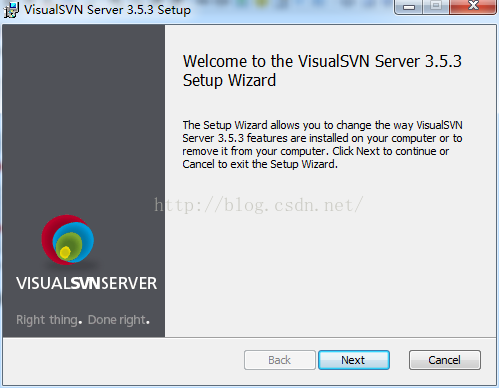
安装好之后会弹出这样的界面
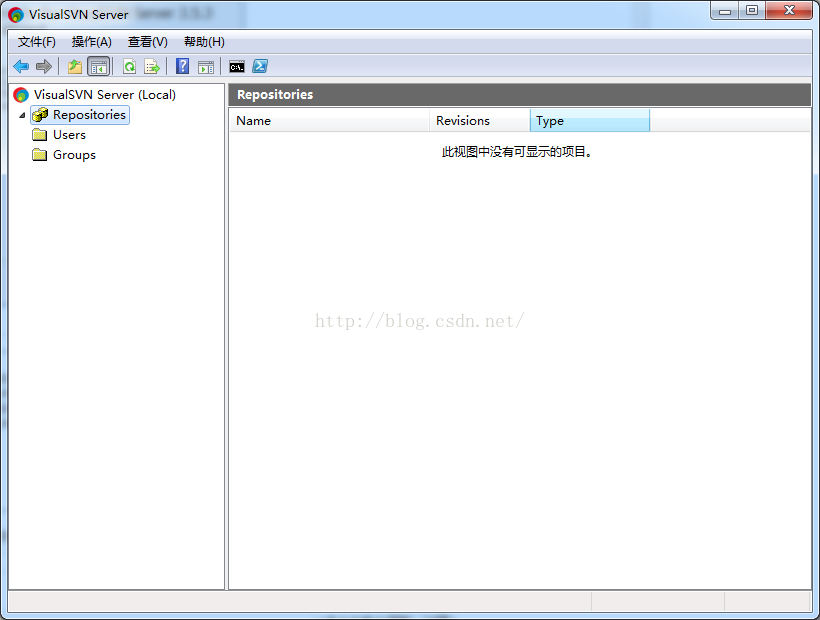
弹出这样的界面以后就证明已经安装成功了,下面就开始尝试导入导出文件了。
第三步:右键点击Repositories,选择新建->Repository之后会弹出一个Create New Repository的界面。不需要做任何操作,点击下一步,给文件夹起一个名字,之后一直点到创建成功。然后你就可以往你新建的文件夹中导入你所要共享的文件了。
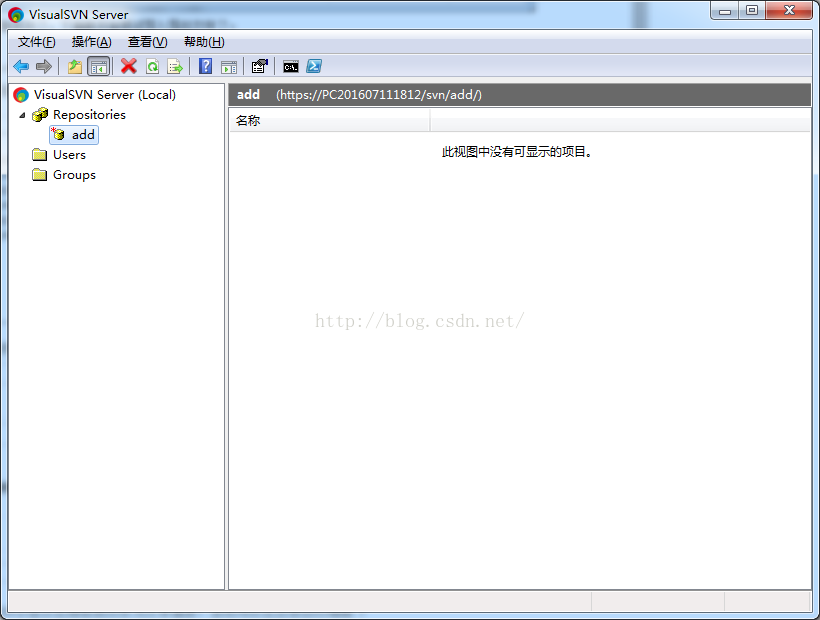
第四步:在很多时候,我们所共享的文件并不一定是想让所有人看到并且可以下载的。这时候我们就需要设置几个账号密码,让只有拥有密码的人才可以看到我们所共享的东西。
在上面的图片中我们可以看到有一个文件夹名为:Users,右击这个文件夹,选择新建->user...会弹出下面的对话框
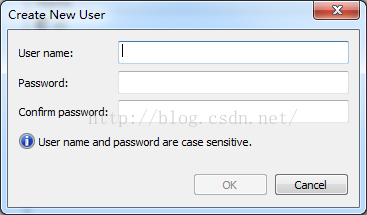
User name是需要定义的用户名,password是密码,confirm password是确认密码。最后点击OK,一个用户就创建成功了。
这时候你就可以让客户端去导出你所共享的文件了。
在客户端去导出服务端文件的时候需要注意的一点就是路径的问题。
在Copy路径时,要把服务器的主机名换成服务器主机的IP地址值,否则就会出现访问不到或者访问出错的问题。
如我的主机名为:PC201607111812,而我的IP地址为:192.168.0.100,所以客户端访问的路径名应该为:
https://192.168.0.100/svn/add/,这样才能访问到。
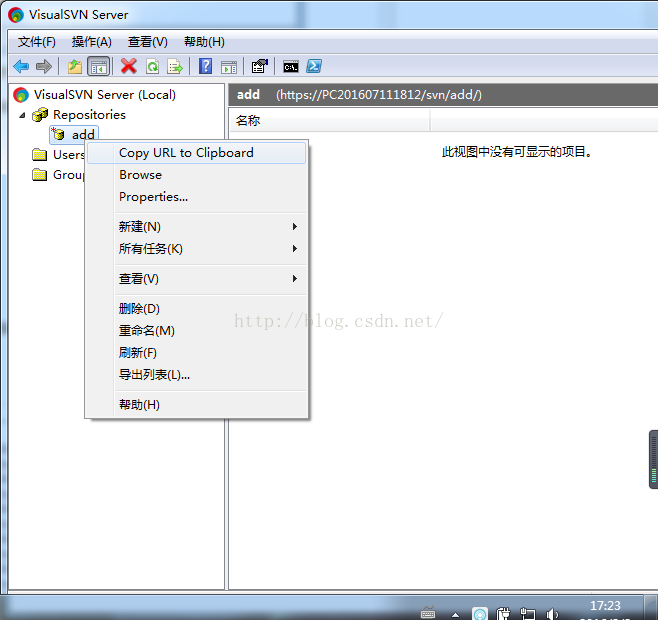
以上就是我安装VisualSVN中过程。
相关文章推荐
- 关于VisualSVN安装以及使用时所遇到的问题
- 关于VisualSVN安装以及使用时所遇到的问题
- 关于VisualSVN安装以及使用时所遇到的问题
- 关于VisualSVN安装以及使用时所遇到的问题
- 关于VisualSVN安装以及使用时所遇到的问题
- 关于VisualSVN安装以及使用时所遇到的问题
- 关于VisualSVN安装以及使用时所遇到的问题
- 关于VisualSVN安装以及使用时所遇到的问题
- 关于VisualSVN安装以及使用时所遇到的问题
- 2016 cocoapods的安装和使用以及版本升级遇到的问题
- Kinect2的安装以及关于OpenNI2遇到的问题(OpenNI2显示no devices found)
- CentOS6.5(带图形安装)在使用过程中遇到的一些网络问题迷惑(关于联网)
- 2016 cocoapods的安装和使用以及版本升级遇到的问题
- 2016 cocoapods的安装和使用以及版本升级遇到的问题
- 使用mybatis遇到的关于条件查询">"以及if test传参的使用问题
- pligg9.7beta的后HTML编辑器插件的安装(tinymce_2_1_1_1)(以及使用中遇到的点滴问题解决办法)
- 关于ArrayList使用时常遇到的问题以及解决方法
- 2016 cocoapods的安装和使用方法以及版本升级遇到的问题
- 2016 cocoapods的安装和使用以及版本升级遇到的问题
- github 安装配置以及使用遇到的一些问题
